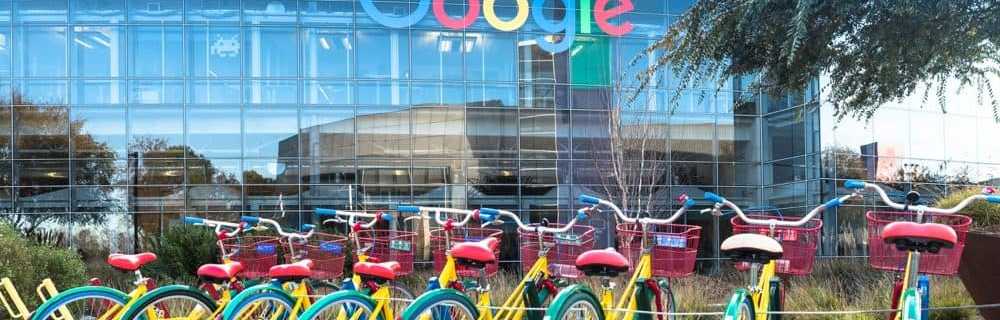Slik sletter du Mint.com-kontoen din

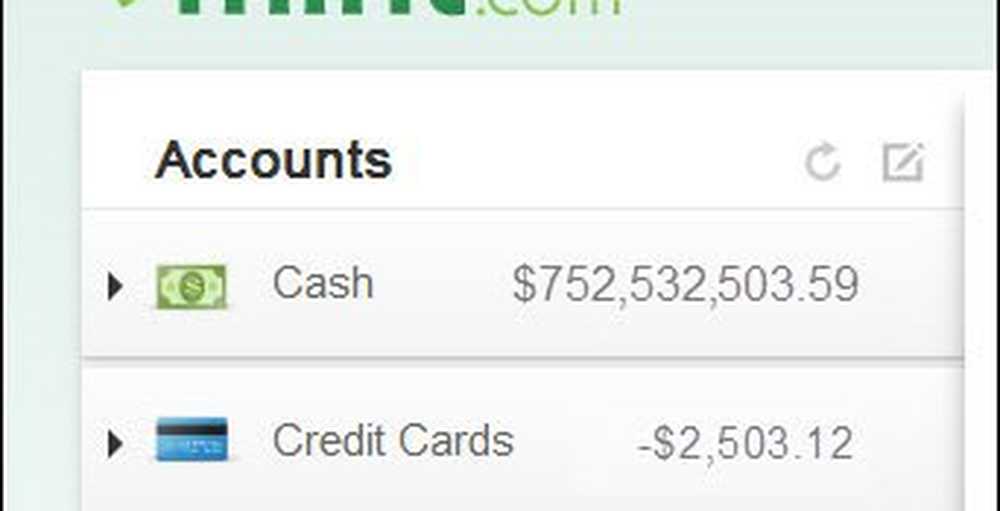
Å være at jeg sjelden bruker min Mint.com-konto, i dag bestemte jeg meg for å slette kontoen helt. Selv om Mint.com har en slett konto-funksjon, skal jeg demonstrere en grundigere konto-slettingsprosess for å sikre at all data blir fjernet fra tjenesten.
La oss starte med å fjerne alle kontoer registrert hos Mint-tjenesten.
Klikk kontoer
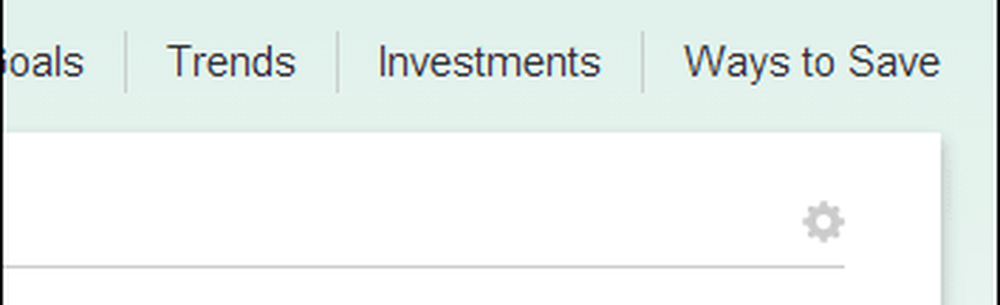
Klikk Slett under hver konto.
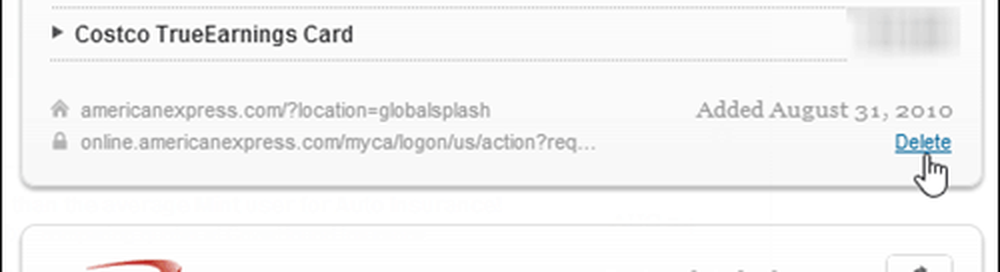
Profilen min inneholdt tre kontoer jeg måtte slette. Pass på at duke dem alle.
Bekreft at du vil slette kontoen.
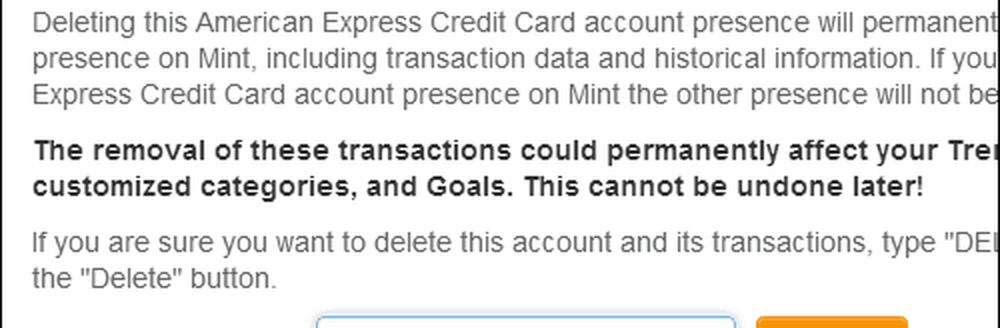
Når den er borte, er den borte ... Vær sikker på at du vil gjøre dette før du klikker slett!
Når alle kontoene dine er slettet fra profilen din, vil Mint.com bli tilbakestilt som om du har en ny konto.

La oss fullføre prosessen ved å gå under Profil-fanen og slette alle enheter og den totale kontoen.
Klikk Profil
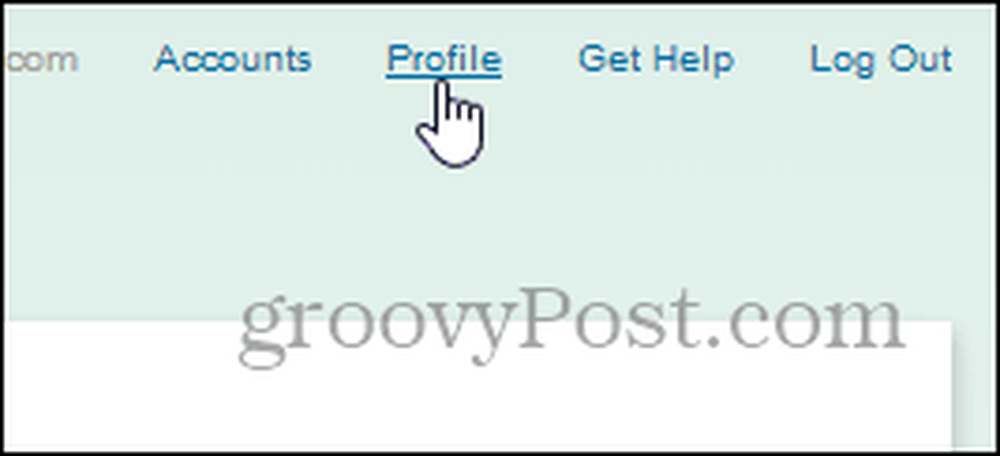
Bla til bunnen av den første siden og klikk Deaktiver for hver av dine mobile enheter / tabletter.
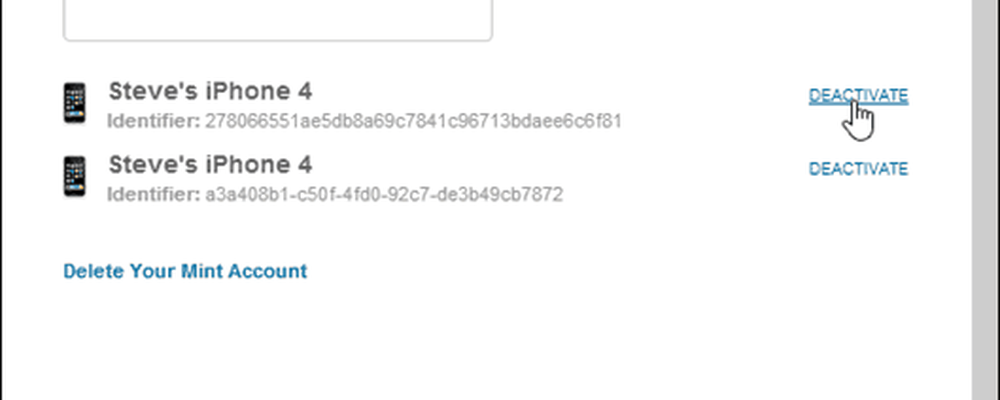
Endelig trinn, klikk Slett din Mint-konto og klikk deretter Ja, slett min Mint-konto.

Skriv inn din PW og klikk Bli ferdig for å fullføre kontosendingen.
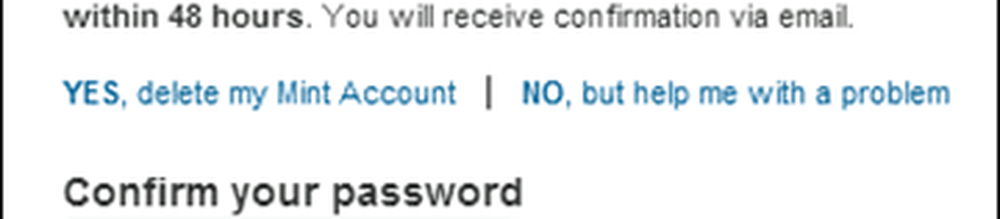
Du bør få en popup når du har fullført prosessen som bekrefter at kontoen din er slettet og en epost sendes kort for å bekrefte.

Ahh .... jeg føler meg bedre allerede!
I digital alder er det viktig at du følger med på kontoer du har opprettet og slett de du ikke lenger bruker, spesielt finansielle kontoer og tjenester som Mint.com. Jeg har også lært gjennom årene at det kan være svært effektivt å fjerne data fra kontoene dine før du sletter dem bare hvis tjenesten eller firmaet ikke faktisk sletter kontoen din slik du har bedt om det.